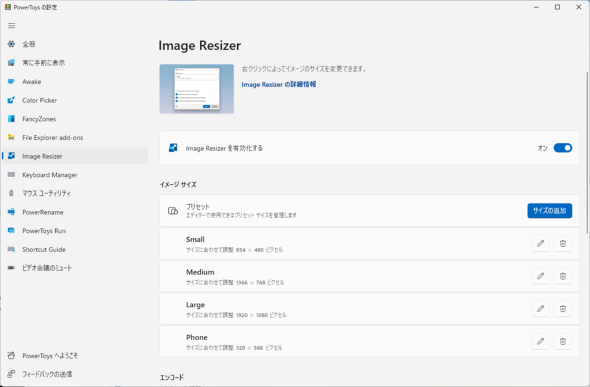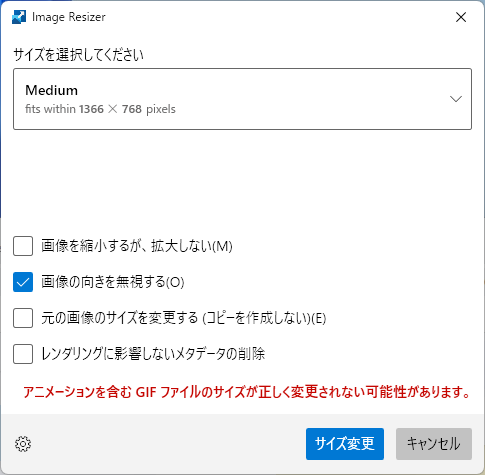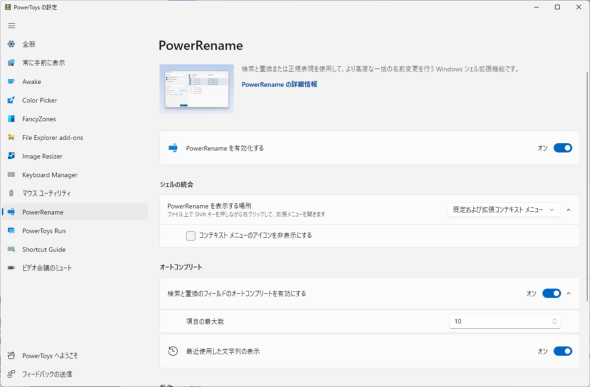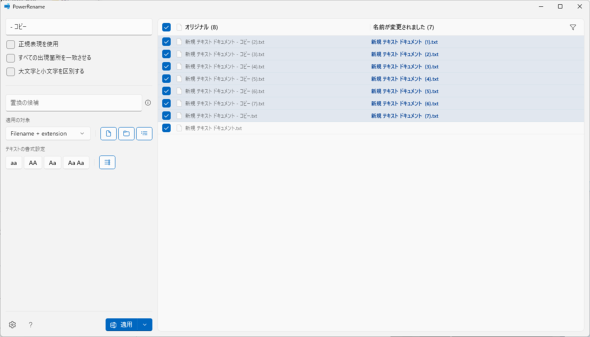無料で使えるMicrosoft公式のWindows向けユーティリティー 「PowerToys」の便利機能を試す(2/2 ページ)
» 2022年09月12日 11時00分 公開
[山本竜也,ITmedia]
Image Resizer
PCからTwitterなどへ写真を投稿しようした際、画像が大きすぎて送れないこともある。そういった場合に便利なのが「Image Resizer」だ。画像を右クリックし、メニューから「画像のサイズ変更」を選ぶと指定したサイズにすぐにリサイズを行える。画像処理ソフトなどを立ち上げる必要はないので重宝する。
変換するサイズはあらかじめ設定しておける他、その場で指定も可能だ。普段よく使うサイズを1〜2つ設定しておけば、事足りるだろう。
PowerRename
ビジネスシーンなどで便利に使えるのが「PowerRename」で、選択したファイルやフォルダーの名称を一括で変更できるという機能だ。ファイル名に含まれる一部の文字列を別の文字に置換したり、連番を振ったりということが簡単に行える。
検索には、正規表現も利用可能だ。置換後のファイル名がプレビューされるのも分かりやすい。
PowerToysには、ここで紹介した以外にも、指定したウィンドウを常に前面に表示できる「常に手前に表示」、キーボードショートカットでアプリの起動やファイルの検索を行える「PowerToys Run」、Windowsキーに関わるショートカットを一覧表示できる「Shortcut Guide」などさまざまな機能が用意されている。
最近ではOCR機能の「Text Extractor」や、アクセント記号付きの文字を手早く入力できる「Quick Accent」などが加わっており、続々と新機能が追加されるのも魅力だ。機能ごとにオン/オフを指定できるので、どれか1つでも気になる機能があるなら、ぜひ使ってみてほしい。
関連記事
 無料で自動文字起こしが可能な「CLOVA Note」を試して分かったこと
無料で自動文字起こしが可能な「CLOVA Note」を試して分かったこと
現在、β版として無料で提供中の文字起こしアプリ「CLOVA Note」。LINEの音声認識AI「CLOVA Speech」を使った文字起こしの精度はどの程度なのか、実際に試してみた。 画面の表示内容を文字起こし! 「Microsoft PowerToys」向けOCR機能の開発が進行中
画面の表示内容を文字起こし! 「Microsoft PowerToys」向けOCR機能の開発が進行中
Microsoftの純正ユーティリティーアプリ群「PowerToys」に、画面や画像ファイルから文字を起こすOCR機能が追加されるかもしれない。今後のバージョンで実装されることを前提として、現在Github上で開発作業が進められている。 MicrosoftがArm64にネイティブ対応の「Power Toys」をリリース
MicrosoftがArm64にネイティブ対応の「Power Toys」をリリース
米Microsoftが、パワーユーザー向けの公式ユーティリティー群「Power Toys」の最新版v0.59.0をリリースした。 かゆいところに手が届くWindowsユーティリティツール「PowerToys 0.60」がリリース
かゆいところに手が届くWindowsユーティリティツール「PowerToys 0.60」がリリース
Microsoftがパワーユーザー向けの公式ユーティリティー群「PowerToys」の最新版をリリースした。 週末の「気になるニュース」一気読み!(9月11日号)
週末の「気になるニュース」一気読み!(9月11日号)
うっかり見逃していたけど、ちょっと気になるニュースを週末に一気読み!
関連リンク
Copyright © ITmedia, Inc. All Rights Reserved.
SpecialPR
SpecialPR
アクセストップ10
2025年12月07日 更新
- 「これで年単位の品薄が確定」――“Crucial撤退ショック”のPCパーツショップ (2025年12月06日)
- バッファローのWi-Fi 7ルーター「AirStation WSR6500BE6P」を試す 2.5Gbps対応で約2万円 コスパの良さが光る (2025年12月05日)
- 「Appleは悪。Googleは開発者を理解している味方」というEpic GamesのスウィーニーCEOが歓迎する未来は本当にバラ色なのか (2025年12月05日)
- 31.5型4Kスマートディスプレイ「LG MyView Smart Monitor 32SR73U-W」がタイムセールで4万5800円に (2025年12月05日)
- Ewinの折りたたみ式Bluetoothキーボードが28%オフの2849円に (2025年12月05日)
- 64GB構成すら“絶望”が近づく中で、CUDIMMの人気が再上昇 (2025年11月29日)
- さようなら「Crucial」――Micronがコンシューマー向け製品事業から撤退 販売は2026年2月まで継続 (2025年12月04日)
- 「ASUS Dual GeForce RTX 5070」がタイムセールで8万1627円に (2025年12月04日)
- ソニーの85型4Kテレビ「ブラビア KJ-85X80L」が41%オフ(24万8000円)で買えてしまうセール中 (2025年12月03日)
- サンコー、WQHDパネル2面を備えたデュアル23.8型液晶ディスプレイ (2025年12月05日)
最新トピックスPR